Comment supprimer le publiciel Movie Finder et les publicités qu'il délivre ?
Logiciel de publicitéÉgalement connu sous le nom de: Publicités par Movie Finder
Obtenez une analyse gratuite et vérifiez si votre ordinateur est infecté.
SUPPRIMEZ-LES MAINTENANTPour utiliser le produit complet, vous devez acheter une licence pour Combo Cleaner. 7 jours d’essai limité gratuit disponible. Combo Cleaner est détenu et exploité par RCS LT, la société mère de PCRisk.
Instructions de suppression du publiciel Movie Finder
Qu'est-ce que Movie Finder ?
Movie Finder est un maliciel, approuvé comme outil permettant d'accéder facilement au contenu lié aux films (par exemple, les meilleurs films tendance, leurs titres, etc.). Les fonctionnalités de Movie Finder incluent supposément des options de recherche rapide sur IMDb (Internet Movie Database) - film, télévision, vidéo personnelle, jeu vidéo, base de données de contenu en streaming et site Web de revue et d'agrégation de films et de télévision Rotten Tomatoes (tomates pourries). Suite à une infiltration réussie, Movie Finder lance des campagnes publicitaires intrusives, pour cette raison - il est classé comme publiciel. De plus, Movie Finder espionne l'activité de navigation des utilisateurs. Étant donné que la plupart des utilisateurs téléchargent/installent des publiciels par inadvertance, ils sont également classés comme PUA (applications potentiellement indésirables).
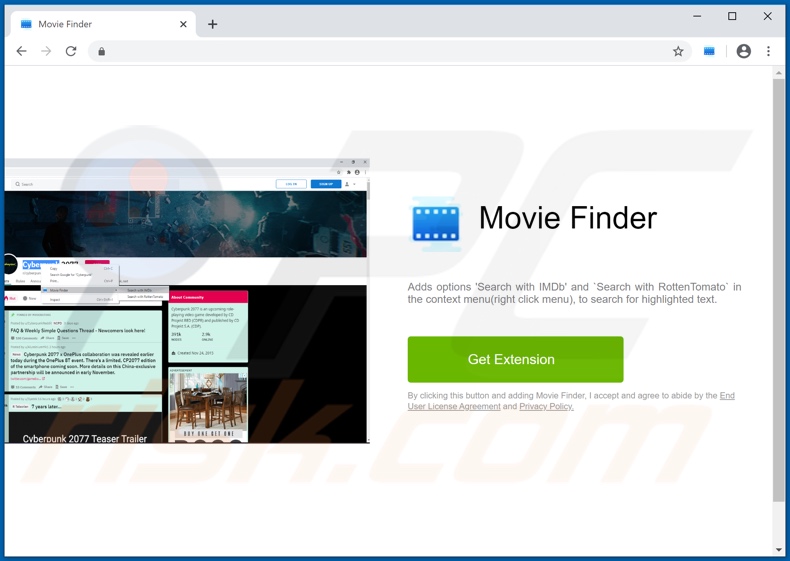
Les publiciels permettent de placer des fenêtres pop-up, des bannières, des coupons, des sondages, des pages complètes et d'autres publicités intrusives - généralement sur tout site Web visité. Les publicités livrées diminuent considérablement l'expérience de navigation car elles limitent la vitesse de navigation et la visibilité du site (en se superposant au contenu de la page Web). En plus d'être une nuisance, ces publicités sont discutables, trompeuses et peuvent constituer une menace pour la sécurité des appareils/utilisateurs. Une fois cliquées, les publicités intrusives redirigent vers divers sites Web axés sur la vente/promotionnels (de produits légitimes et illégitimes), escrocs, trompeurs/frauduleux, compromis et malveillants. Certaines publicités peuvent même être déclenchées (en cliquant dessus) pour exécuter des scripts, conçus pour télécharger/installer des logiciels (par exemple des PUA) sans l'autorisation de l'utilisateur. Les applications indésirables peuvent avoir diverses fonctionnalités odieuses et ces fonctions peuvent se trouver dans différentes combinaisons. Les PUA peuvent forcer l'ouverture de sites peu fiables et dangereux. Un autre type appelé les pirates de navigateur modifient les paramètres du navigateur et en restreignent/refusent l'accès - afin de promouvoir de faux moteurs de recherche. Les internautes promus sont rarement en mesure de fournir des résultats de recherche, ils redirigent donc généralement vers Google, Bing, Yahoo et d'autres moteurs de recherche authentiques. De plus, la plupart des PUA (quel que soit leur type) ont des capacités de suivi des données et Movie Finder ne fait pas exception à cette règle. Il peut surveiller l'activité de navigation (URL visitées, pages Web consultées, requêtes recherchées, etc.) et collecter des informations personnelles qui en découlent (adresses IP, géolocalisations et autres détails). Les données collectées sont ensuite monétisées en étant partagées et/ou vendues à des tiers (potentiellement, des cybercriminels). Pour résumer, la présence de logiciels indésirables sur les appareils peut entraîner des infections du système, de graves problèmes de confidentialité, des pertes financières et même le vol d'identité. Par conséquent, il est fortement recommandé de supprimer toutes les applications suspectes et les extensions/plug-ins de navigateur immédiatement après la détection.
| Nom | Publicités par Movie Finder |
| Type de menace | Publiciel, publicités indésirables, virus pop-up |
| Extension(s) du navigateur | Movie Finder |
| Fonctionnalité supposée | Accès facile aux bases de données cinématographiques/télévisuelles et au contenu associé |
| Symptômes | Des publicités ne provenant pas des sites sur lesquels vous naviguez. Annonces pop-up intrusives. Diminution de la vitesse de navigation sur Internet. |
| Méthodes de distribution | Publicités pop-up trompeuses, installateurs de logiciels gratuits (groupage), faux installateurs de Flash Player. |
| Dommages | Diminution des performances de l'ordinateur, suivi du navigateur - problèmes de confidentialité, infections de maliciels supplémentaires possibles. |
|
Suppression des maliciels (Windows) |
Pour éliminer d'éventuelles infections par des maliciels, analysez votre ordinateur avec un logiciel antivirus légitime. Nos chercheurs en sécurité recommandent d'utiliser Combo Cleaner. Téléchargez Combo CleanerUn scanner gratuit vérifie si votre ordinateur est infecté. Pour utiliser le produit complet, vous devez acheter une licence pour Combo Cleaner. 7 jours d’essai limité gratuit disponible. Combo Cleaner est détenu et exploité par RCS LT, la société mère de PCRisk. |
AdBlock Stream, MusiCalm, WikiNow et Giphy Search sont quelques exemples de publiciels. Ces logiciels semblent légitimes et inoffensifs. Les utilisateurs sont attirés par le téléchargement/l'installation avec des offres de diverses fonctionnalités "pratiques". Cependant, malgré la qualité des fonctions - elles fonctionnent rarement comme annoncé et dans la plupart des cas - elles ne fonctionnent pas du tout. Cela est vrai pour presque tous les PUA. Le seul but des applications indésirables est de générer des bénéfices pour les développeurs ; pour les utilisateurs - ils n'ont aucune valeur réelle et peuvent causer de graves problèmes. Par conséquent, au lieu de tenir ses promesses, les PUA peuvent lancer des campagnes publicitaires intrusives, provoquer des redirections, détourner les navigateurs et collecter des données privées.
Comment Movie Finder s'est-il installé sur mon ordinateur ?
Certains PUA (par exemple, Movie Finder) ont des pages Web promotionnelles "officielles", à partir desquelles ils peuvent être téléchargés. Ces applications peuvent également être téléchargées/installées avec d'autres produits. Cette fausse méthode de marketing consistant à emballer des programmes réguliers avec des ajouts indésirables ou malveillants est appelée "bundling" ou "regroupement". Les processus de téléchargement/d'installation précipités (par exemple, des termes ignorés, des étapes et des sections sautées, etc.) augmentent le risque d'autoriser involontairement le contenu groupé dans le système. Lorsque vous cliquez dessus, les publicités intrusives peuvent exécuter des scripts pour télécharger/installer furtivement des PUA.
Comment éviter l'installation d'applications potentiellement indésirables ?
Il est recommandé de rechercher un logiciel avant le téléchargement/l'installation et/ou l'achat. Tous les téléchargements doivent être effectués à partir de sources officielles et vérifiées. Les sites Web d'hébergement de fichiers non officiels et gratuits, les réseaux de partage Peer-to-Peer et autres téléchargeurs tiers - sont considérés comme indignes de confiance, car ils offrent généralement du contenu préjudiciable et/ou groupé. Les processus de téléchargement et d'installation doivent être traités avec prudence. Par conséquent, il est conseillé de lire les termes, d'étudier toutes les options possibles, d'utiliser les paramètres "Personnalisé/Avancé" et de refuser le téléchargement/l'installation d'applications, d'outils, de fonctions supplémentaires, etc. Il est tout aussi important de faire preuve de prudence lors de la navigation. Les publicités intrusives semblent légitimes, mais elles redirigent vers des sites hautement douteux (par exemple, jeux d'argent, rencontres pour adultes, pornographie, etc.). En cas de rencontres avec des publicités et/ou des redirections de ce type, le système doit être inspecté et toutes les applications suspectes et les extensions/plug-ins de navigateur détectés - supprimés sans délai. Si votre ordinateur est déjà infecté par Movie Finder, nous vous recommandons d'exécuter une analyse avec Combo Cleaner Antivirus pour Windows pour éliminer automatiquement ce publiciel.
Le publiciel Movie Finder demandant à être autorisé à suivre l'activité de navigation :
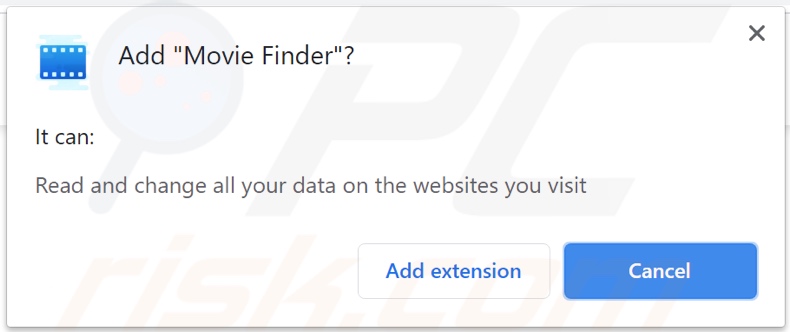
Site Web frauduleux faisant la promotion du publiciel Movie Finder :
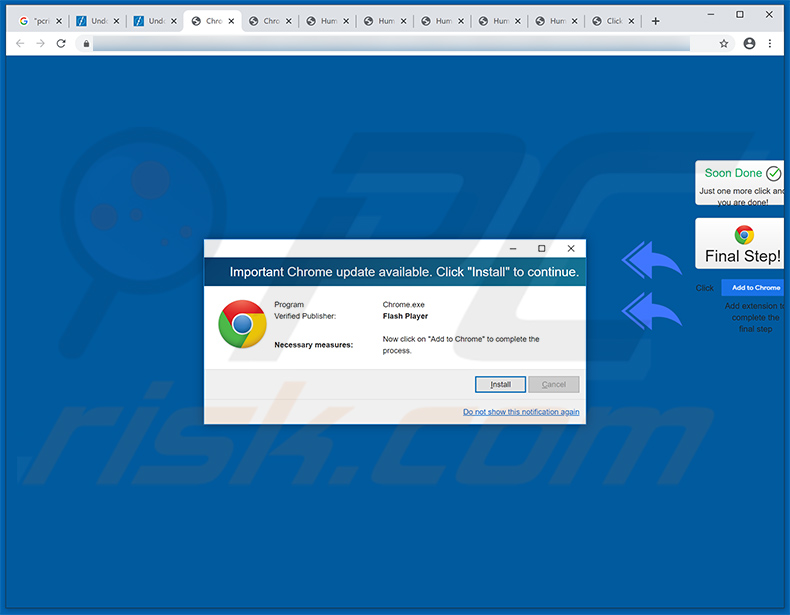
Suppression automatique et instantanée des maliciels :
La suppression manuelle des menaces peut être un processus long et compliqué qui nécessite des compétences informatiques avancées. Combo Cleaner est un outil professionnel de suppression automatique des maliciels qui est recommandé pour se débarrasser de ces derniers. Téléchargez-le en cliquant sur le bouton ci-dessous :
TÉLÉCHARGEZ Combo CleanerEn téléchargeant n'importe quel logiciel listé sur ce site web vous acceptez notre Politique de Confidentialité et nos Conditions d’Utilisation. Pour utiliser le produit complet, vous devez acheter une licence pour Combo Cleaner. 7 jours d’essai limité gratuit disponible. Combo Cleaner est détenu et exploité par RCS LT, la société mère de PCRisk.
Menu rapide :
- Qu'est-ce que Movie Finder ?
- ETAPE 1. Désinstallez l'application Movie Finder à l'aide du Panneau de configuration.
- ETAPE 2. Supprimez les publicités Movie Finder de Google Chrome.
- ETAPE 3. Supprimez les "Publicités par Movie Finder" de Mozilla Firefox.
- ETAPE 4. Supprimez l'extension Movie Finder de Safari.
- ETAPE 5. Supprimez les plug-ins non fiables de Microsoft Edge.
- ETAPE 6. Supprimez le publiciel Movie Finder d'Internet Explorer.
Suppression du publiciel Movie Finder :
Utilisateurs de Windows 10:

Cliquez droite dans le coin gauche en bas de l'écran, sélectionnez le Panneau de Configuration. Dans la fenêtre ouverte choisissez Désinstallez un Programme.
Utilisateurs de Windows 7:

Cliquez Démarrer ("Logo de Windows" dans le coin inférieur gauche de votre bureau), choisissez Panneau de configuration. Trouver Programmes et cliquez Désinstaller un programme.
Utilisateurs de macOS (OSX):

Cliquer Localisateur, dans la fenêtre ouverte sélectionner Applications. Glisser l’application du dossier Applications à la Corbeille (localisé sur votre Dock), ensuite cliquer droite sur l’cône de la Corbeille et sélectionner Vider la Corbeille.
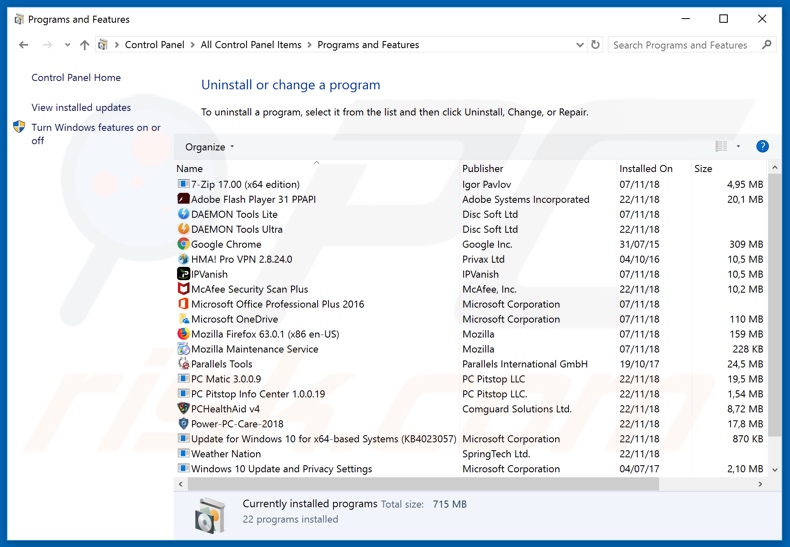
Dans la fenêtre de désinstallation des programmes, recherchez "Movie Finder", sélectionnez cette entrée et cliquez sur "Désinstaller" ou "Supprimer".
Après avoir désinstallé l'application potentiellement indésirable (à l'origine des publicités Movie Finder), analysez votre ordinateur à la recherche de composants indésirables restants ou d'infections de logiciels malveillants. Pour analyser votre ordinateur, utilisez le logiciel de suppression des maliciels recommandé.
TÉLÉCHARGEZ le programme de suppression des infections malveillantes
Combo Cleaner vérifie si votre ordinateur est infecté. Pour utiliser le produit complet, vous devez acheter une licence pour Combo Cleaner. 7 jours d’essai limité gratuit disponible. Combo Cleaner est détenu et exploité par RCS LT, la société mère de PCRisk.
Supprimer le publiciel Movie Finder des navigateurs Internet :
Vidéo montrant comment supprimer les modules complémentaires de navigateur potentiellement indésirables :
 Supprimez les extensions malveillantes de Google Chrome :
Supprimez les extensions malveillantes de Google Chrome :
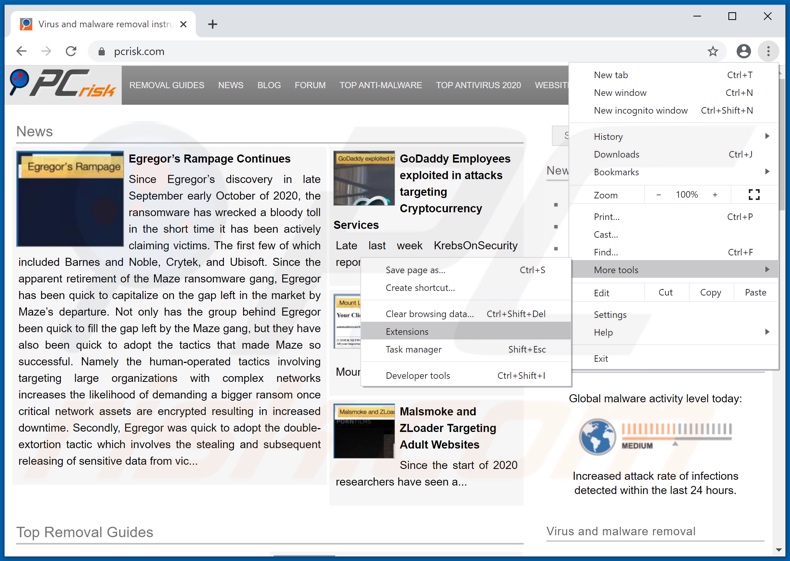
Cliquez sur l'icône du menu Chrome ![]() (dans le coin supérieur droit de Google Chrome), sélectionnez "Plus d'outils" et cliquez sur "Extensions". Localisez tous les modules complémentaires de navigateur suspects récemment installés et supprimez-les.
(dans le coin supérieur droit de Google Chrome), sélectionnez "Plus d'outils" et cliquez sur "Extensions". Localisez tous les modules complémentaires de navigateur suspects récemment installés et supprimez-les.
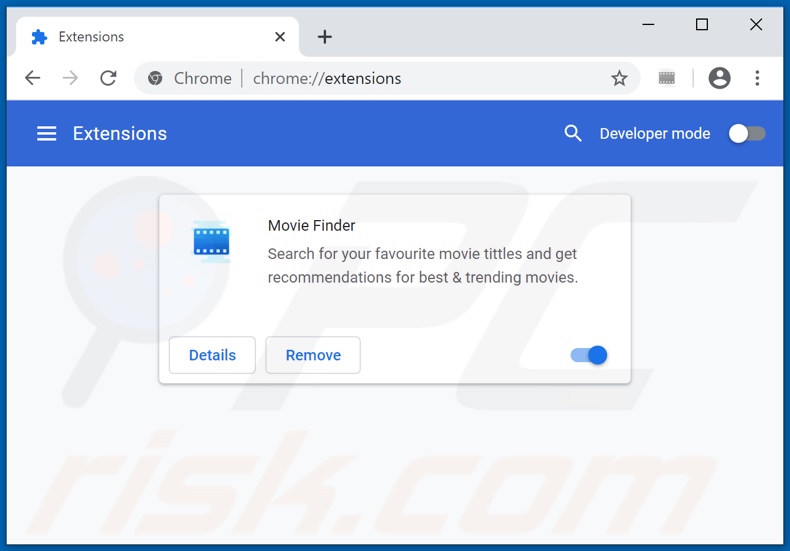
Méthode optionnelle :
Si vous continuez à avoir des problèmes avec le publicités par movie finder, restaurez les paramètres de votre navigateur Google Chrome. Cliquer 'icône du menu Chromel ![]() (dans le coin supérieur droit de Google Chrome) et sélectionner Options. Faire défiler vers le bas de l'écran. Cliquer le lien Avancé… .
(dans le coin supérieur droit de Google Chrome) et sélectionner Options. Faire défiler vers le bas de l'écran. Cliquer le lien Avancé… .

Après avoir fait défiler vers le bas de l'écran, cliquer le bouton Restaurer (Restaurer les paramètres à défaut) .

Dans la fenêtre ouverte, confirmer que vous voulez restaurer les paramètres par défaut de Google Chrome e cliquant le bouton Restaurer.

 Supprimez les plug-ins malveillants de Mozilla Firefox :
Supprimez les plug-ins malveillants de Mozilla Firefox :
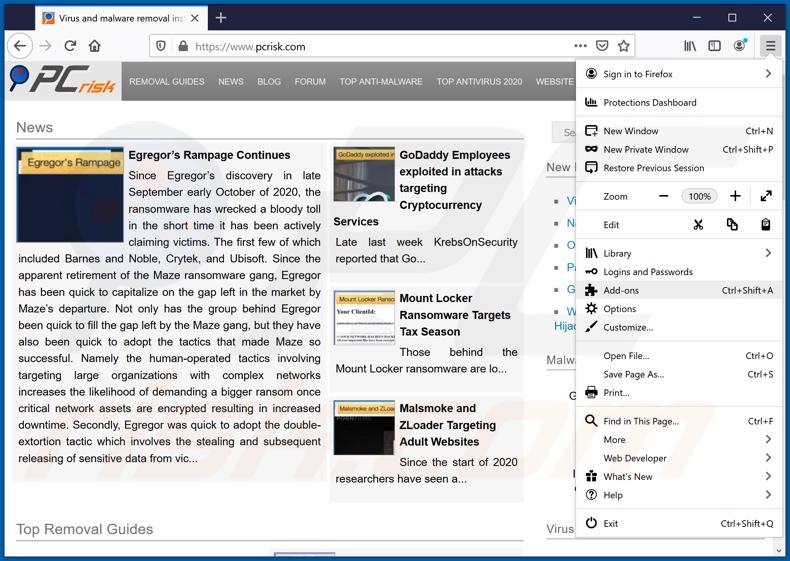
Cliquez sur l'icône de menu Firefox ![]() (en haut à droite de la fenêtre principale), sélectionnez "Add-ons". Cliquez sur "Extensions", dans la fenêtre ouverte, supprimez "Movie Finder".
(en haut à droite de la fenêtre principale), sélectionnez "Add-ons". Cliquez sur "Extensions", dans la fenêtre ouverte, supprimez "Movie Finder".
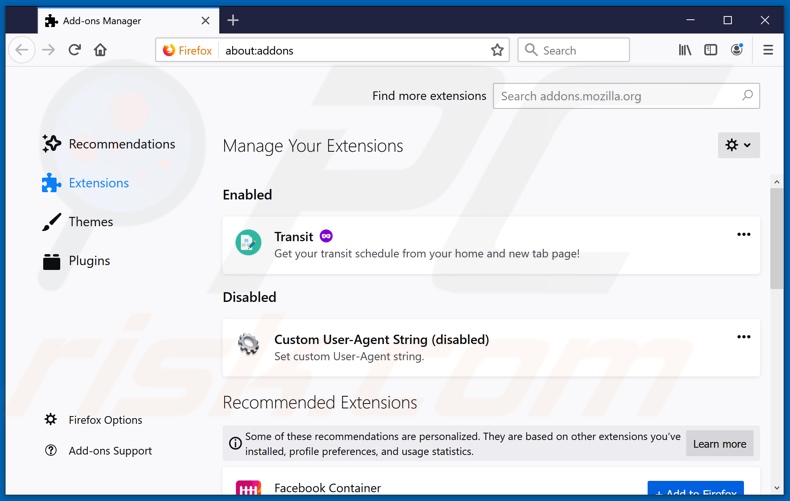
Méthode optionnelle:
Les utilisateurs d'ordinateur qui ont des problèmes avec la suppression des publicités par movie finder peuvent restaurer leurs paramètres de Mozilla Firefox.
Ouvrez Mozilla FireFox, dans le haut à gauche dans la fenêtre principale cliquer sur le menu Firefox, ![]() dans le menu ouvert cliquez sur l'icône Ouvrir le menu d'aide,
dans le menu ouvert cliquez sur l'icône Ouvrir le menu d'aide, ![]()
 Sélectionnez Information de Dépannage.
Sélectionnez Information de Dépannage.

Dans la fenêtre ouverte cliquez sur le bouton Restaurer Firefox.

Dans la fenêtre ouverte, confirmez que vous voulez restaurer les paramètres de Mozilla Firefox à défaut en cliquant sur le bouton Restaurer.

 Supprimer les extensions malicieuses de Safari:
Supprimer les extensions malicieuses de Safari:

Assurez-vous que votre navigateur Safari est actif, cliquer le menu Safari, et sélectionner Préférences....

Dans la fenêtre ouverte cliquer Extensions, trouver toutes les extensions suspicieuses récemment installées, sélectionner-les et cliquer Désinstaller.
Méthode optionnelle:
Assurez-vous que votre navigateur Safari est actif et cliquer sur le menu Safari. À partir du menu déroulant sélectionner Supprimer l’historique et les données des sites web...

Dans la fenêtre ouverte sélectionner tout l’historique et cliquer le bouton Supprimer l’historique.

 Supprimer les extensions malveillantes de Microsoft Edge :
Supprimer les extensions malveillantes de Microsoft Edge :

Cliquez sur l'icône du menu Edge ![]() (dans le coin supérieur droit de Microsoft Edge), sélectionnez "Extensions". Repérez tous les modules d'extension de navigateur suspects récemment installés et cliquez sur "Supprimer" sous leur nom.
(dans le coin supérieur droit de Microsoft Edge), sélectionnez "Extensions". Repérez tous les modules d'extension de navigateur suspects récemment installés et cliquez sur "Supprimer" sous leur nom.

Méthode optionnelle :
Si vous continuez à avoir des problèmes avec la suppression de publicités par movie finder, réinitialisez les paramètres de votre navigateur Microsoft Edge. Cliquez sur l'icône du menu Edge ![]() (dans le coin supérieur droit de Microsoft Edge) et sélectionnez Paramètres.
(dans le coin supérieur droit de Microsoft Edge) et sélectionnez Paramètres.

Dans le menu ouvert des paramètres, sélectionnez Rétablir les paramètres.

Sélectionnez Rétablir la valeur par défaut de tous les paramètres. Dans la fenêtre ouverte, confirmez que vous souhaitez rétablir les paramètres par défaut de Microsoft Edge en cliquant sur le bouton Réinitialiser.

- Si cela ne vous a pas aidé, suivez ces instructions alternatives qui expliquent comment réinitialiser le navigateur Microsoft Edge.
 Supprimez les modules complémentaires malveillants d'Internet Explorer:
Supprimez les modules complémentaires malveillants d'Internet Explorer:
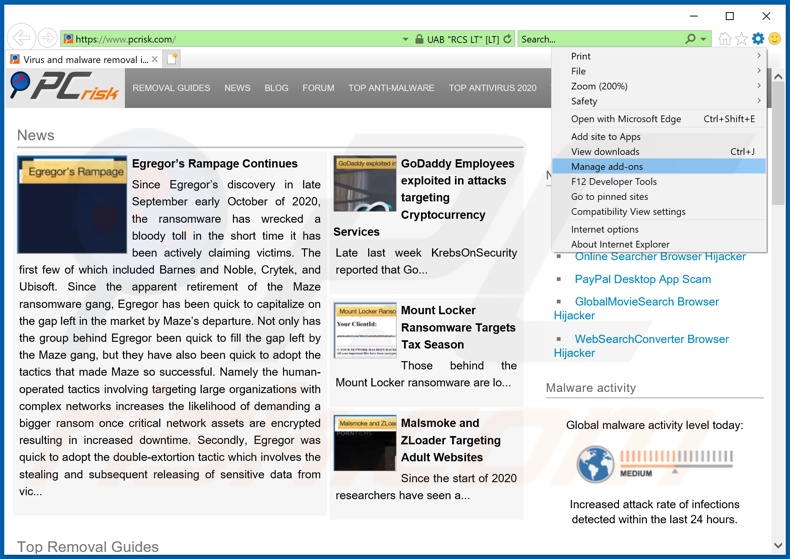
Cliquez sur l'icône "engrenage" ![]() (dans le coin supérieur droit d'Internet Explorer), sélectionnez "Gérer les modules complémentaires". Recherchez "Movie Finder", sélectionnez cette entrée et cliquez sur "Supprimer".
(dans le coin supérieur droit d'Internet Explorer), sélectionnez "Gérer les modules complémentaires". Recherchez "Movie Finder", sélectionnez cette entrée et cliquez sur "Supprimer".
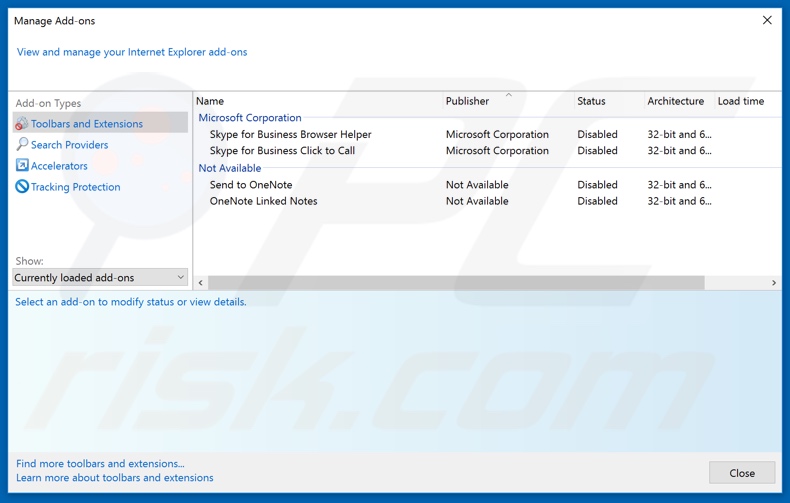
Méthode optionnelle:
Si vous continuez à avoir des problèmes avec la suppression des publicités par movie finder, restaurer les paramètres d'Internet Explorer à défaut.
Utilisateurs de Windows XP: Cliquer Démarrer cliquer Exécuter, dans la fenêtre ouverte taper inetcpl.cpl. Dans la fenêtre ouverte cliquer sur l'onglet Avancé, ensuite cliquer Restaurer.

Utilisateurs de Windows Vista et Windows 7: Cliquer le logo de Windows, dans la boîte de recherche au démarrage taper inetcpl.cpl et clique entrée. Dans la fenêtre ouverte cliquer sur l'onglet Avancé, ensuite cliquer Restaurer.

Utilisateurs de Windows 8: Ouvrez Internet Explorer et cliquez l'icône roue. Sélectionnez Options Internet.

Dans la fenêtre ouverte, sélectionnez l'onglet Avancé.

Cliquez le bouton Restaurer.

Confirmez que vous souhaitez restaurer les paramètres d'Internet Explorer à défaut en cliquant sur le bouton Restaurer.

Résumé:
 Habituellement les applications de type logiciel de publicité ou les applications potentiellement indésirables infiltrent les navigateurs Internet de l’utilisateur à travers des téléchargements de logiciels gratuits. Notez que la source la plus sécuritaire pour télécharger un logiciel gratuit est le site web du développeur. Pour éviter l’installation de logiciel de publicité soyez très attentifs quand vous téléchargez et installez un logiciel gratuit. Quand vous installez le programmes gratuit déjà téléchargé choisissez les options d’installation personnalisée ou avancée – cette étape révèlera toutes les applications potentiellement indésirables qui sont installés en combinaison avec votre programme gratuit choisi.
Habituellement les applications de type logiciel de publicité ou les applications potentiellement indésirables infiltrent les navigateurs Internet de l’utilisateur à travers des téléchargements de logiciels gratuits. Notez que la source la plus sécuritaire pour télécharger un logiciel gratuit est le site web du développeur. Pour éviter l’installation de logiciel de publicité soyez très attentifs quand vous téléchargez et installez un logiciel gratuit. Quand vous installez le programmes gratuit déjà téléchargé choisissez les options d’installation personnalisée ou avancée – cette étape révèlera toutes les applications potentiellement indésirables qui sont installés en combinaison avec votre programme gratuit choisi.
Aide pour la suppression:
Si vous éprouvez des problèmes tandis que vous essayez de supprimer publicités par movie finder de votre ordinateur, s'il vous plaît demander de l'aide dans notre forum de suppression de logiciel malveillant.
Publier un commentaire:
Si vous avez de l'information additionnelle sur publicités par movie finder ou sa suppression s'il vous plaît partagez vos connaissances dans la section commentaires ci-dessous.
Source: https://www.pcrisk.com/removal-guides/19634-movie-finder-adware
Partager:

Tomas Meskauskas
Chercheur expert en sécurité, analyste professionnel en logiciels malveillants
Je suis passionné par la sécurité informatique et la technologie. J'ai une expérience de plus de 10 ans dans diverses entreprises liées à la résolution de problèmes techniques informatiques et à la sécurité Internet. Je travaille comme auteur et éditeur pour PCrisk depuis 2010. Suivez-moi sur Twitter et LinkedIn pour rester informé des dernières menaces de sécurité en ligne.
Le portail de sécurité PCrisk est proposé par la société RCS LT.
Des chercheurs en sécurité ont uni leurs forces pour sensibiliser les utilisateurs d'ordinateurs aux dernières menaces en matière de sécurité en ligne. Plus d'informations sur la société RCS LT.
Nos guides de suppression des logiciels malveillants sont gratuits. Cependant, si vous souhaitez nous soutenir, vous pouvez nous envoyer un don.
Faire un donLe portail de sécurité PCrisk est proposé par la société RCS LT.
Des chercheurs en sécurité ont uni leurs forces pour sensibiliser les utilisateurs d'ordinateurs aux dernières menaces en matière de sécurité en ligne. Plus d'informations sur la société RCS LT.
Nos guides de suppression des logiciels malveillants sont gratuits. Cependant, si vous souhaitez nous soutenir, vous pouvez nous envoyer un don.
Faire un don
▼ Montrer la discussion